另外,本站还有软件注册机的下载,支持32&64位;下载地址:Revit 2013注册机

序列号及密钥
序列号:066-66666666,产品密钥:829E1安装教程
特别说明:安装、破解时请断开网络。1、解压下载文件夹,双击运行此应用程序进行安装;
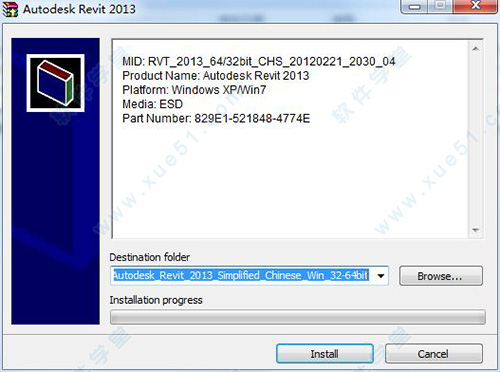
2、运行Setup.exe程序,开始安装Revit2013(可自行选择简体中文版或英文版),选择“在此计算机上安装”;
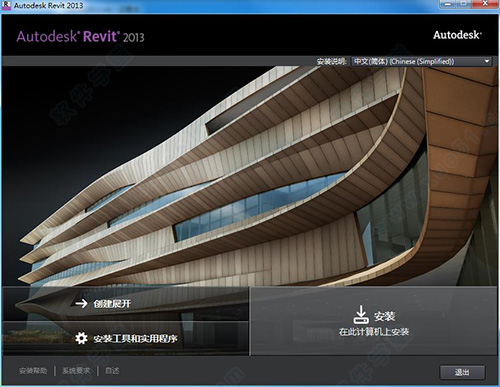
3、接受许可协议;

4、输入序列号:066-66666666,产品密钥:829E1,点“下一步”;
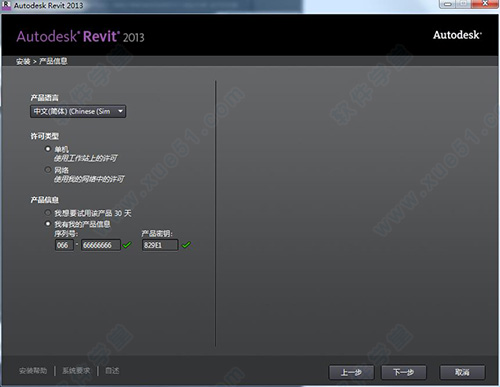
5、选择软件的安装路径,这里路径用户自行选择即可;

6、等待安装,直至安装完成。
破解教程
1、运行程序,然后点击“我同意”;
2、点击“激活”;

3、点击“我具有Autodesk提供的激活码”;
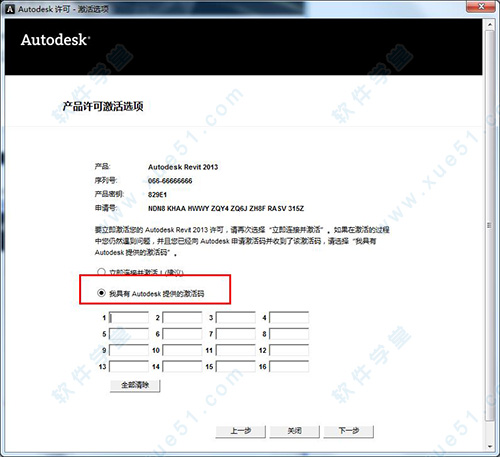
4、在下载的安装包中右击以管理员的身份运行注册机;

5、将申请号复制至request出,点击“patch”,弹出以下提示;

然后点击“generate”,将得到的激活码复制至激活处;

6、单击下一步;

7、Revit2013就激活成功了。

功能特色
1、项目样板围绕项目样板的工作流已得到改进。在“选项”对话框的“文件位置”选项卡中,可以列出多个样板并指定文件位置。在创建项目时,可以轻松访问“最近使用的文件”窗口中显示的前五个样板。也可以单击“新建”以访问完整的样板列表,或选择“无”不使用样板而从头开始。
2、项目浏览器
现在,您可以使用“在项目浏览器中搜索”对话框在项目浏览器中搜索条目。在项目浏览器中单击鼠标右键,并选择“搜索”打开此对话框。
3、视图类型
除了高程、剖面和绘图视图以外,还可以为平面视图、三维视图、图例和明细表创建自定义视图类型。例如,可以创建一个始终应用特定视图样板的家具楼层平面视图类型。
4、视图样板
视图样板已得到改进,以便对视图提供更大的控制权。现在,可以为特定视图指定视图样板。将来对样板进行的更改将会影响指定了此样板的视图。还可以将视图样板应用到视图,而不将该样板永久指定到视图。如果视图属性由指定的样板定义,则无法在视图的“属性”选项板中更改该属性。
5、过滤器列表
在多个对话框中,可以使用过滤器列表按规程过滤类别。此列表将取代“显示全部规程中的类别”复选框。
6、尺寸标注增强功能
现在可以通过按 Tab 键切换到多段尺寸标注链中的各个线段,并删除线段。
新的“直径尺寸标注”工具可用于标注直径尺寸,它还包含一个直径符号选项。
相等字符串中的尺寸标注实例可以显示线段的值、等分文字或新的相等公式字符串。
7、族编辑
双击项目中的一个族实例以打开族进行编辑
8、视图参照
视图参照现在可以放置在除明细表和图纸视图之外的任何标准项目视图中。放置过程中,可以通过选项选择视图类型和目标视图。
9、可视化图形
背景现在包括用于天空或图像设置的选项。此功能可从“图形显示选项”对话框访问,在立面视图、剖面视图、等轴测视图和透视三维视图中提供。此外,背景选项在“隐藏线”、“着色”、“一致的颜色”和“真实”视觉样式中提供。
曲面透明度滑块,“假面”和“透明替代”选项替换为“曲面透明度”滑块。现在,可以按图元、类别、过滤器和视图设置一个介于 0-100 之间的“曲面透明度”替换值。从“图形显示选项”对话框中访问曲面透明度滑块,或选择一个图元,单击鼠标右键,然后选择“替换视图中的图形”(“按图元”、“按类别”或“按过滤器”)。
WARP 的硬件加速支持。WARP 软件图形解决方案替换 Windows 7 上的 OpenGL。这对视觉显示功能(如环境光阻挡和真实视觉样式)非常有益。
反失真现在可以为所有视图中的几何图形提供更平滑的线条。
真实视觉样式,RPC 外观可让您以真实视觉样式预览RPC,以前,只能在渲染视图中看到环境的真实图片。此功能适用于提供真实视觉样式的所有视图类型。
光线跟踪视觉样式是照片级真实感渲染模式,可以在 64 位系统上与相机实时交互。(32 位系统上不支持光线跟踪。)
10、材质
新的数据模型加入了扩展的材质资源集,包括外观以及结构和热性能属性。这些属性可按各种逻辑组合应用到项目中以达到各种目的,例如外观渲染以及用于整个建筑能量分析的热属性。
新的用户界面利用了新的数据模型,并在多种 Autodesk 产品(包括 Revit、AutoCAD 和 Inventor)之间实现一致性。
热属性数据方便了热负荷和冷负荷计算、能量分析以及 gbXML 支持。
结构属性数据方便了结构分析。
11、GGN 导出/导入
已添加 V8 MicroStation 文件格式支持,并且拥有新的用户界面,在标高、线、线宽、图案以及文字和字体等方面提供贴图功能。DGN 导出设置可以保存到项目文件中,并且可以使用“传递项目标准”工具在项目之间复制。用户现在可以指定在导入过程中是否自动更正稍微偏离轴的线。
12、IFC 导出/导入
IFC 功能已得到增强,可以显著减少导出的曲面模型数量,从而获得更好的性能。支持更多图元,如体量图元上的部件、零件和幕墙。其他性能增强包括在许多使用情况下减少 IFC 文件大小。
13、Revit Server
新的体系结构可以在多个主机服务器上存储中心模型,这样用户可通过本地安装的 Accelerator(类似于早期版本中使用的本地服务器)连接到中心模型,从而提供最佳性能。即使 Accelerator 不可用,整个功能仍会保留;而当 Accelerator 重新变为可用时,连接将自动恢复。利用 Revit Server Administrator 工具,可以集中管理模型数据;现在,管理员可以在主机服务器之间转移模型,而用户不必创建新的本地副本。模型级锁定和孤立模型级锁定的影响已减弱。Revit Server 现在可以与早期版本并行安装。
14、构造建模
零件,零件的新功能包括合并零件以及在合并的零件中添加或删除零件的功能。零件现在可以从项目中排除,因此它们将不可见并且不会包含在明细表或材质表中,但可以在需要时恢复。您还可以为零件分区指定分隔器偏移并将自定义族轮廓应用到分区。现在可以从已载入的族(如柱、结构柱、结构框架和通用模型)和 Revit 链接中的原点生成零件。
部件,对于部件,添加了 6 种新视图选项,用于在部件实例外部创建详细的剖面视图。部件视图现在可以放置在工程图纸上,项目视图可以放置在部件图纸上。图元创建工具现在可在“编辑部件”模式下使用。部件现在具有原点,可以针对部件实例更改部件类型。原点还提供了一个局部坐标系,用于确定如何将部件几何图形显示在图纸上的视图中。
15、概念设计环境
您可以应用分区至路径和带节点的形状边缘(可设置为构件和构件阵列的主体)。这有利于放置相同图元的许多实例在有限的系列。
16、循环箭头样式
可以指定用于注释的循环箭头样式。
17、工作共享增强功能
编辑请求工作流已通过动态交互通知得到改进。现在可以立即授予或拒绝权限,并且在绘图区域中高亮显示相应的请求图元。
常见问题
1、revit2013显示不了轴号?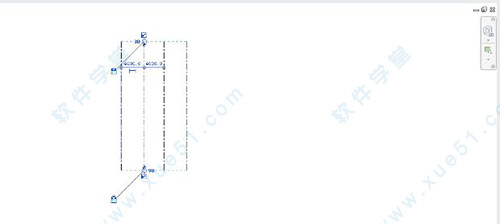
插入---载入族---architecture---注释---符号---轴网标头;
然后在类型属性里面的符号栏里可以改了。
2、revit2013与revit architecture 2013是一的样吗,我下载了一个revit2013和revit architecture 2013?
revit是一个统称
Revit architecture 2013 这个是画建筑用的
Revit Structure 2013 这个是画结构用的
Revit MEP 2013 这个是画机电用的
3、为什么revit2013里面的轴网无法显示完全?
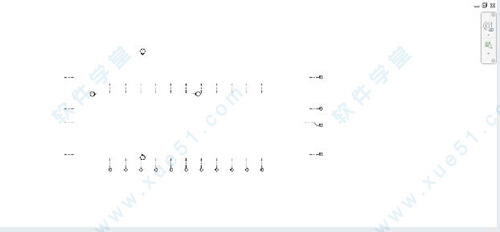
选中一根轴网,然后在右边的属性、编辑类型里面你会看到轴线中段,选择“连续”。
4、revit2013中打开修改选项中没有绘制一栏怎么回事啊???

点击此处,更改一下菜单栏显示模式就能显现出来。




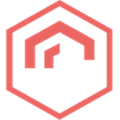













点击星星用来评分